Twitterに何故かログインできず、困った経験がある方も多いでしょう。今回は主な「Twitterにログインできない原因と対処法」を全部で9つ、紹介します。
Twitterにログインできない主な原因・対処法6選
まずはTwitterにログインできないときに考えられる主な6つの原因をご紹介します。
なおこの6つの対処法をすべて試してもログインできない方は、記事の後半で紹介する3つの対処法を別途試してみてください。
①パスワードを忘れた、もしくは間違っている
Twitterのログイン画面に入力したパスワードが間違っていると、ログインすることができません。
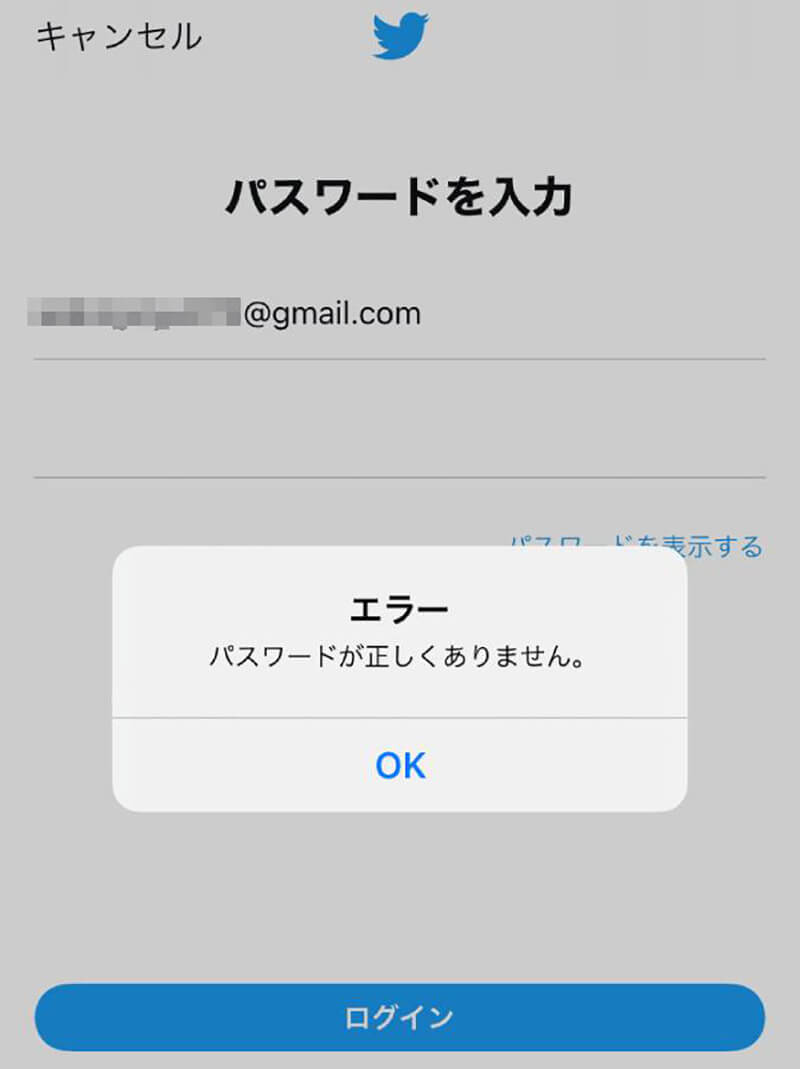
パスワード入力時のエラーの表示例。ちなみに「パスワードは忘れたけど登録しているメールアドレスやユーザー名は覚えている」という場合、パスワードをリセットすることも可能です
パスワードをリセットしたい場合、まずパスワードリセットフォームにアクセスします。
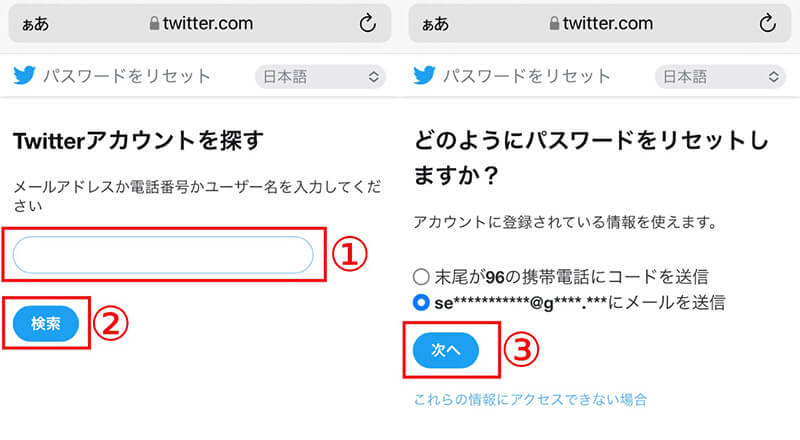
【1】①メールアドレスかユーザー名を入力し、②「検索」をタップします。【2】③「次へ」をタップすると、登録しているメールアドレス宛にメールでパスワードリセットフォームが送られてきます
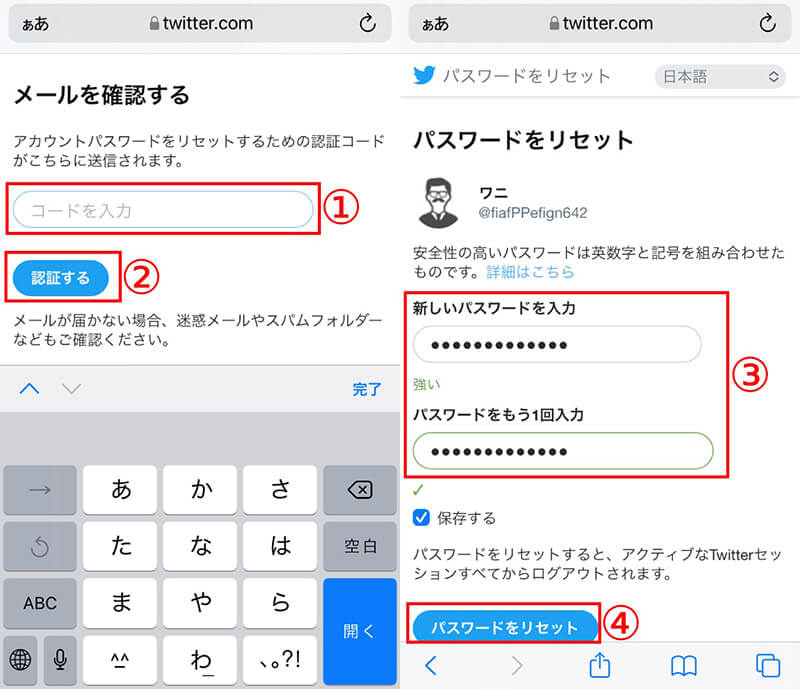
【3】①メールに記載されている認証コードを入力し、②「認証する」をタップします。【4】③新しいパスワードを2回入力し、④「パスワードをリセット」をタップします。パスワードは忘れたけど登録しているメールアドレスやユーザー名は覚えているという場合、パスワードをリセットすることが可能です
②ユーザー名(ID)を忘れた、もしくは間違っている
ログイン時に「ユーザー名を忘れている」もしくは「間違っている」場合、ログインできないケースがあります。
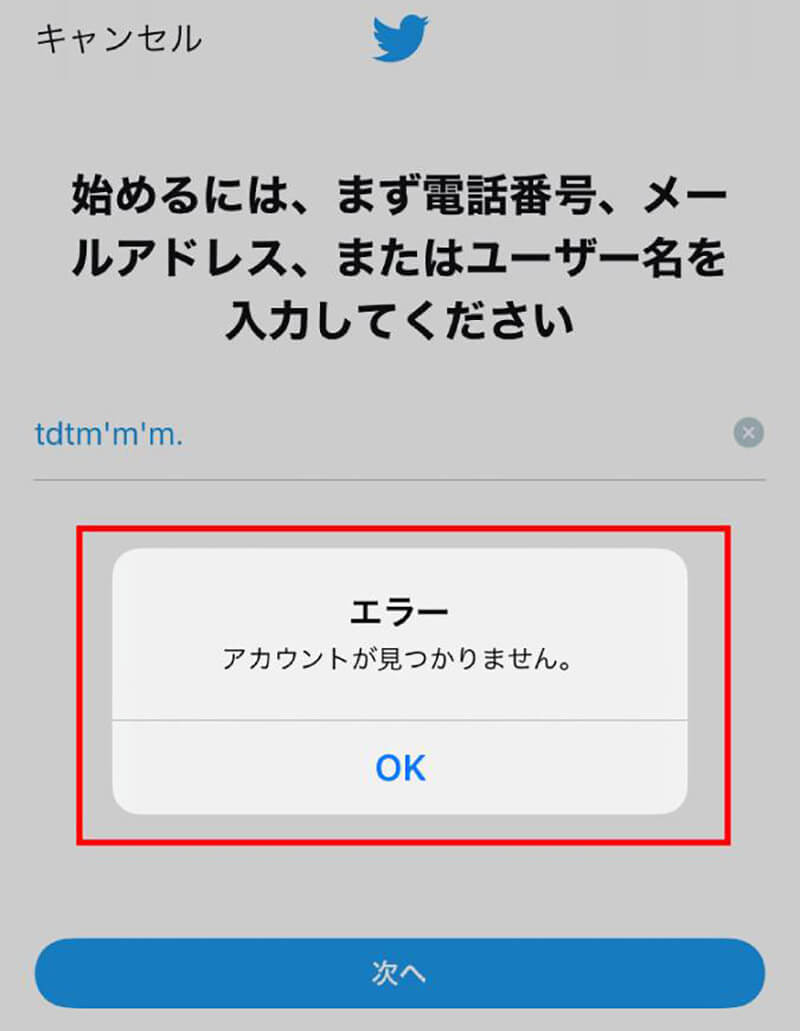
ユーザー名が分からず、ログインができない状態。こうした場合はメールアドレスや電話番号と、パスワードを入力することでログインできます
なおメールアドレスや電話番号が不明な場合は、ユーザー名を特定しなおす必要があるでしょう。自分のアカウント名で検索をすることで、ユーザー名(ID)を調べることができます。
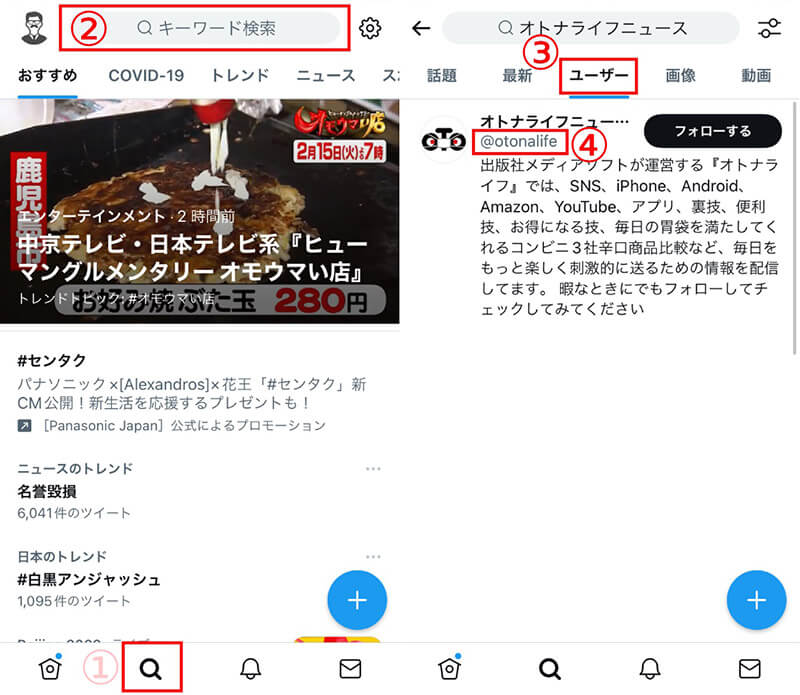
【1】①検索タブを開きます。②検索窓にアカウント名を入力します。【2】③「ユーザー」タブにアカウントが表示され、④ユーザー名を調べることができます。アカウント「オトナライフニュース」の場合、「otonalife」がIDに該当します
③電話番号入力でエラーが表示される
Twitterでは電話番号を利用してログインができます。しかし複数アカウントに同じ電話番号を登録している場合、エラーが出る場合があります。
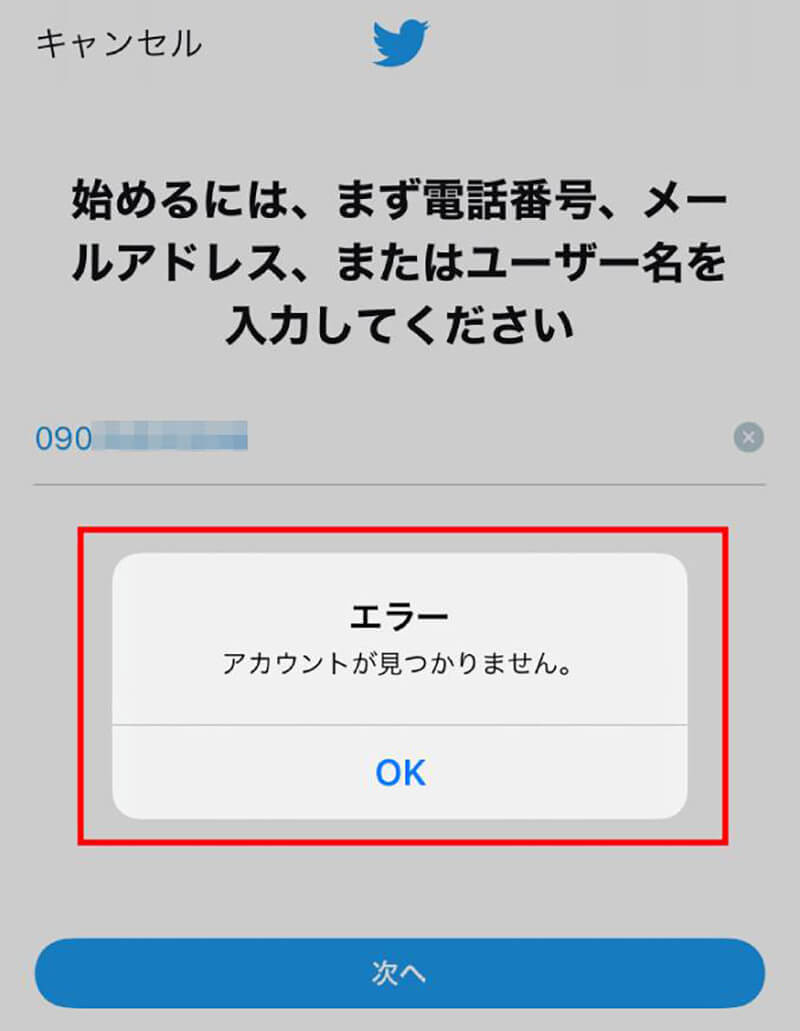
電話番号ログイン時のエラーの表示例。複数アカウントに同じ電話番号を登録しており、上のようなエラーがでる場合、ユーザー名もしくはメールアドレス+パスワードでログインしましょう
④2要素認証に使用しているスマホ・タブレットを紛失した
Twitterでは、不正ログインを防ぐため「2要素認証」を設定できます。2要素認証ではID/パスワードの入力に加え、SMSなどで届く認証コードの入力が必要です。認証コードが届くスマホやタブレットを紛失した場合は、ログインができません。
端末の紛失などによって2要素認証でのログインができない場合は、「バックアップコード」でのログインをおすすめします。
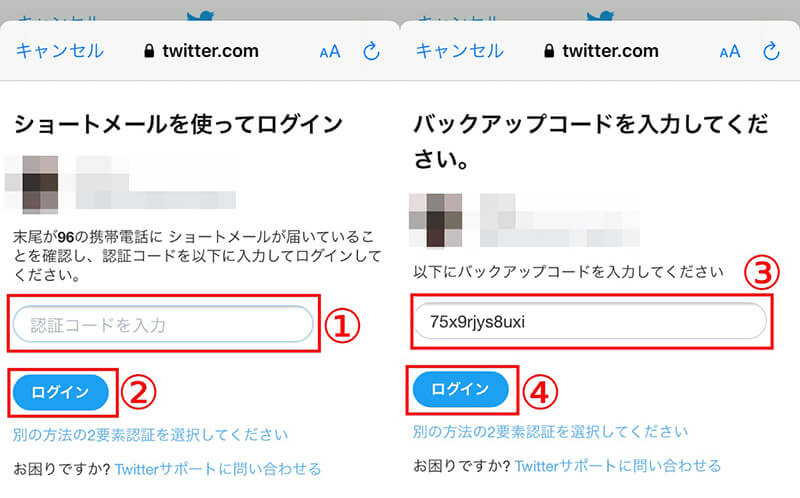
バックアップコードは2要素認証設定時に発行されます。【1】認証コードの入力画面で①「別の方法の2要素認証を選択してください」をタップし、次の画面で「バックアップコード」を選びます。【2】②控えておいたバックアップコードを入力し、③「ログイン」をタップして完了です
なお、バックアップコードは1回限りの使い捨てです。新しいバックアップコードは以下の手順で確認します。
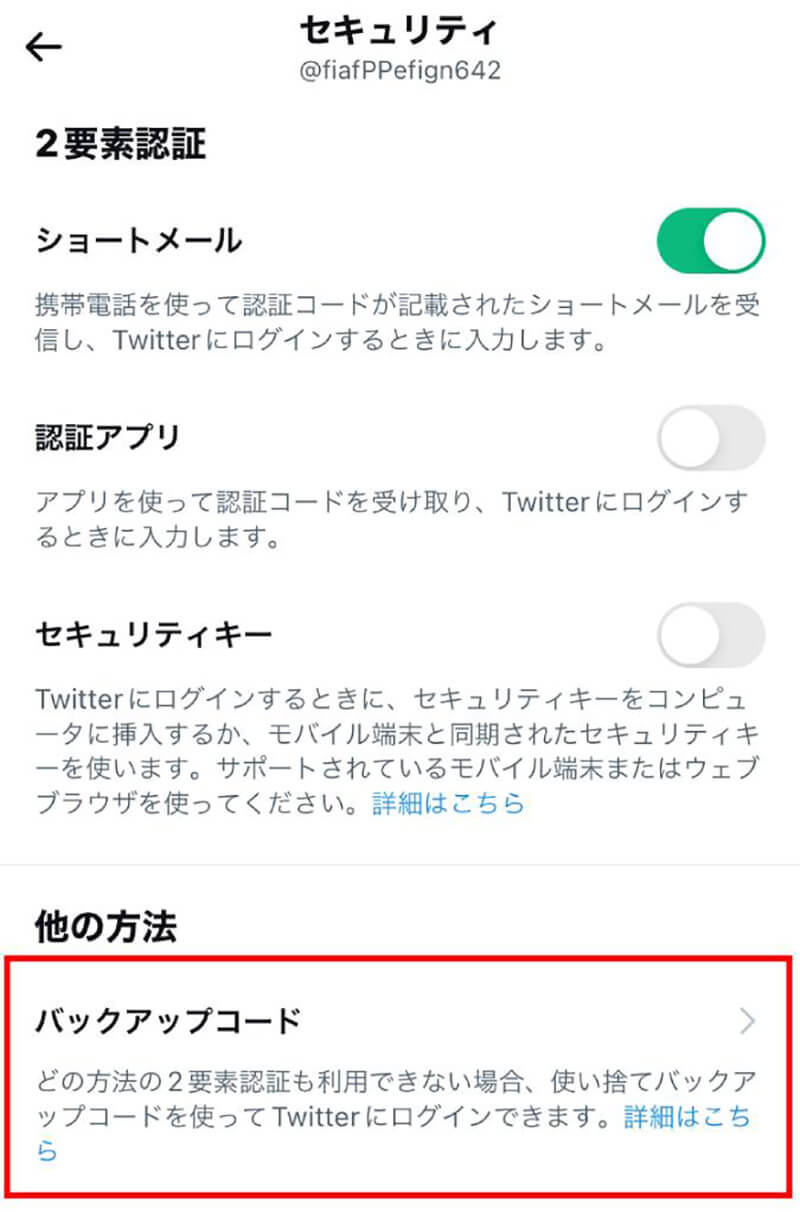
「設定とプライバシー」→「セキュリティとアカウントアクセス」→「セキュリティ」→「バックアップコード」をタップすると表示されます
⑤2要素認証のコードが届かない
電話番号宛にSMSで2要素認証のコードが届くよう設定しているにも関わらず、認証コードが届かない場合、以下の可能性が考えられます。
・SMSを受信拒否の設定にしている
・Twitterやキャリアの不具合
受信拒否設定にしないか確認した上で、Twitterやキャリア、通信に不具合が出ていないかも確かめてみましょう。
⑥Twitterの一時的な制限の対象となっている
自動化操作、不適切な投稿などで一時的に利用が制限されてしまった場合、電話番号認証をしなければ引き続き利用できないことがあります。
電話番号認証を行ったり、ペナルティがある場合は時間をおいて再操作を行ったりなどしてみましょう。
Twitterにログインできないその他の原因・対処法3選
その他のTwitterにログインできない原因を、3つ解説します。
①アプリの不具合
Twitterアプリになんらかの不具合が起きている場合、ログイン情報が合っているのにログインできない場合があります。新しいバージョンが出ている場合、バージョンアップを行いましょう。
②キャッシュやCookieを削除
キャッシュやCookieが溜まっていると、アプリが上手く動作しなくなり、不具合が起きてしまう場合があります。
動作が重いと感じるときはキャッシュやCookieの削除を行いましょう。
iPhoneの公式Twitterアプリの場合、「設定とプライバシー」→「アクセシビリティ、表示、言語」→「データ利用の設定」→「メディアストレージ」もしくは「ウェブサイトストレージ」→「削除」をタップでキャッシュの削除を行えます。
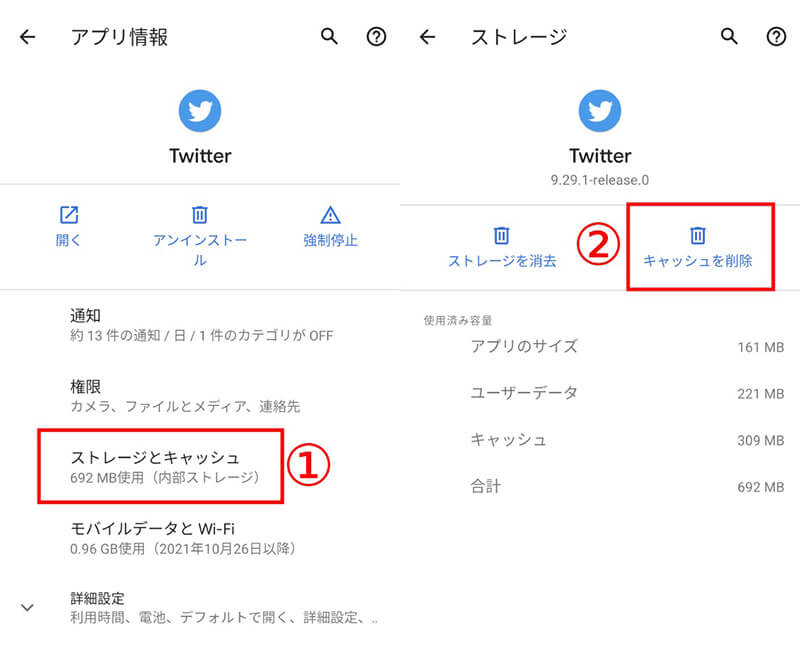
Androidスマホの場合、端末の設定アプリを開き、「アプリと設定」からTwitterアプリに進みます。①「ストレージとキャッシュ」をタップし、②「キャッシュを削除」をタップして完了です
③Twitterのシステム障害
Twitterにシステム障害が起きているときにも、一時的にログインできなくなってしまう場合があります。
Twitterでシステム障害が起きているかどうかは「Twitter Status」などから確認できます。
まとめ
Twitterにログインできないときは、さまざまな原因がありますが、多くの場合、対処法が存在します。落ち着いてひとつずつ原因を探してみましょう。
※サムネイル画像(Image:Rizhka Nazar / Shutterstock.com)




